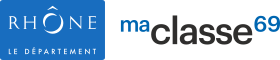Accès aux services numériques
Educonnect : un compte unique de la maternelle au lycée
 Activer son compte Educonnect :
Activer son compte Educonnect :
Depuis l'ENT (https://louisleprinceringuet-genas.ent.auvergnerhonealpes.fr/) , cliquez sur le bouton (en haut à droite) Se connecter puis choisir Élève ou parent avec EduConnect :
Choisir son profil "Responsable légal" ou "Elève" puis renseigner les identifiant et mot de passe provisoire fournis* par l'établissement.
*Le collège a fourni les identifiants en septembre 2021 pour les parents des élèves de 5e, 4e et 3e et le 8 septembre 2022 pour les parents des élèves de 6e.
=> Les tutoriels de connexion sont disponibles en téléchargement en bas de cet article.
En savoir plus sur Educonnect : https://www.education.gouv.fr/educonnect-un-compte-unique-pour-suivre-et-accompagner-la-scolarite-de-mon-enfant-7361
A noter :
Lors de l'activation du compte, un mail de confirmation est envoyé pour finaliser l'activation du compte : il est indispensable de cliquer sur le lien reçu par mail (Expéditeur = Administration Educonnect) pour activer votre compte ! Pensez à vérifier vos spams !
Une fois votre compte Educonnect activé, il faut retourner sur l'ENT pour accéder à tous les services numériques !
En cas de problème pour vous connecter :
En cas de perte ou d'oubli de mot de passe,
vous pouvez réinitialiser vous-même votre mot de passe !
=> Cliquer sur "Mot de passe oublié" ou "identifiant oublié" : un mail contenant un nouveau mot provisoire vous sera envoyé automatiquement à l'adresse mail transmise à l'établissement. L'expéditeur est "Administration Educonnect" : pensez à vérifier vos spams !
Il est indispensable d'avoir transmis un mail à l'établissement pour accéder aux services numériques et obtenir de l'assistance !
Assistance Educonnect : https://assistanceteleservices.education.gouv.fr/
L'ENT : porte d'entrée pour tous les services numériques
 Accès à Pronote depuis l'ENT
Accès à Pronote depuis l'ENT
Aucun identifiant Pronote n'est nécessaire !
D'abord de connecter à l'ENT depuis un ordinateur :
- Se connecter à l'ENT avec les codes Educonnect ;
- Cliquer sur Pronote à gauche sous votre nom. Un message apparaît à la première connexion puis vous serez automatiquement identifié sur Pronote.
Installer Pronote sur son smartphone :
- Se connecter depuis un ordinateur.
- Télécharger l'application Pronote sur votre téléphone portable ;
- Une fois l'application installée, cliquer sur "+ Ajouter un profil"
- Sélectionner "flasher un code"
- Scanner le QR généré sur votre ordinateur (à droite de votre nom)
- Entrer un code secret (4 chiffres) que vous définissez vous-même sur votre ordinateur. Ce code sert uniquement à la liaison entre le PC et le smartphone.
Etablissement : |
Scolarité : |
Espace des classes : |
| Pour accéder à différentes informations sur la vie du collège. | Pour accéder aux téléservices et au portail Educonnect : demandes de bourses, orientation, etc... | Pour accéder à différents documents déposés par les enseignants. |
En cas de problème autre uniquement :
Envoyer un mail à ce.0693331w@ac-lyon.fr Merci de mettre en objet : Demande d'assistance services numériques Précisez le nom de l'élève et sa classe, ainsi que le nom et prénom de l'utilisateur qui a un problème. Merci de préciser la nature du problème afin de permettre une réponse précise et adéquate. Vous pouvez joindre des copies d'écran. |
Pour les élèves, merci de passer uniquement par l'intermédiaire de votre professeur principal. Il n'y aura pas forcément de réponse individuelle à votre demande. Des actions peuvent être faîtes : surveillez vos boîtes mail ! |
La direction et l'équipe numérique
Pièces jointes
À télécharger
-
Fiche 1 -2Educonnect_parents_notifies_rentree_2021
TéléchargerFiche 1 -2Educonnect_parents_notifies_rentree_2021.pdf ( .pdf, 555165 )
-
Fiche 2 -2Educonnect_responsables_FranceConnect_rentree_2021
TéléchargerFiche 2 -2Educonnect_responsables_FranceConnect_rentree_2021.pdf ( .pdf, 971149 )
- parents6e_diaporama2022-1